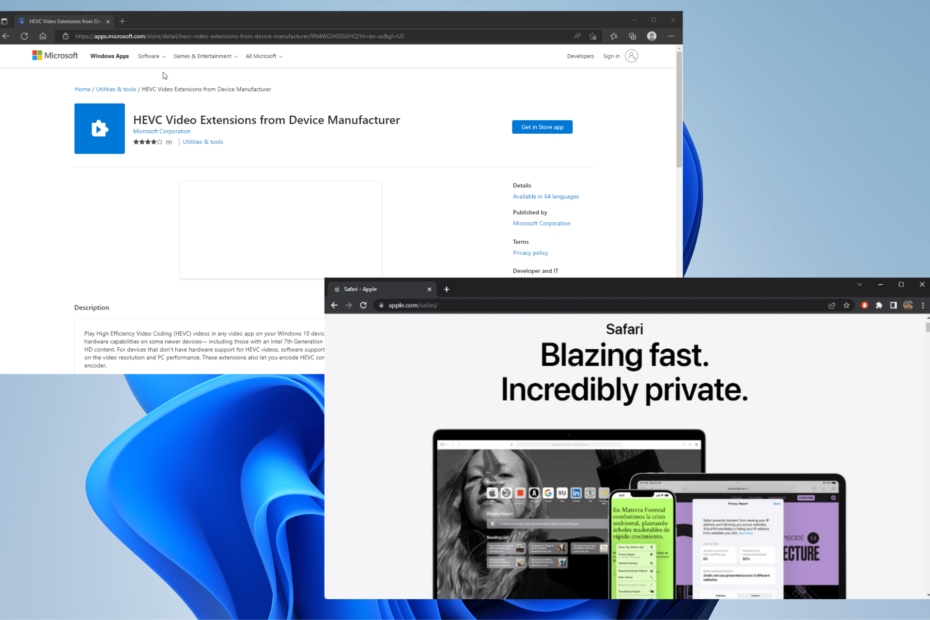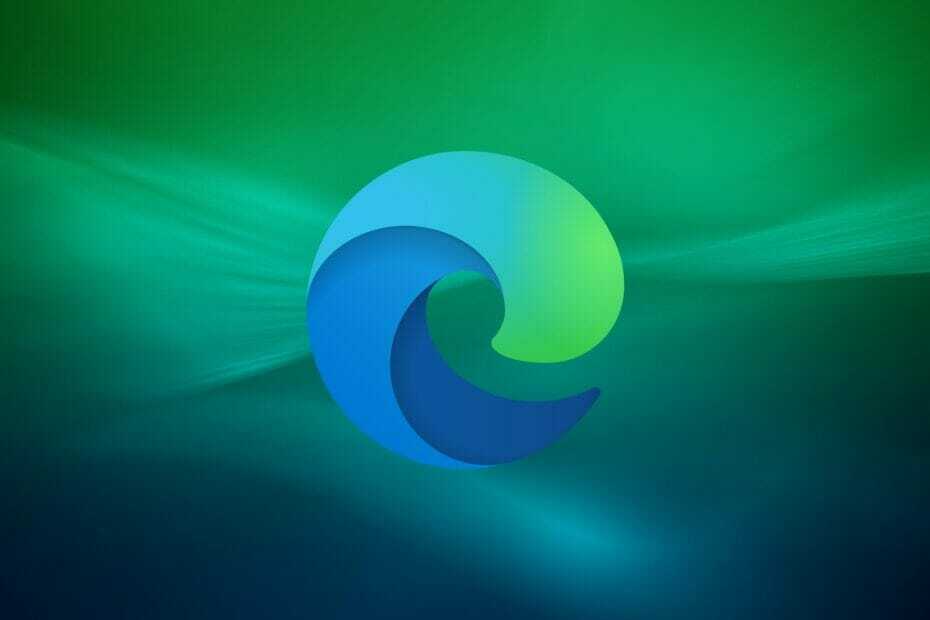- Ο κωδικός σφάλματος "Εκτός μνήμης" εμφανίζεται όταν ο υπολογιστής σας δεν έχει πλέον καμία πλεονάζουσα μνήμη για να εκχωρήσει στο πρόγραμμα περιήγησης ή σε άλλα προγράμματα.
- Οι κύριες αιτίες του σφάλματος σχετίζονται με τη μνήμη και τις ρυθμίσεις του προγράμματος περιήγησης και υπάρχουν διάφοροι τρόποι διόρθωσης του προβλήματος.
- Για παράδειγμα, μπορείτε να επαναφέρετε το πρόγραμμα περιήγησης χρησιμοποιώντας μία από τις δύο μεθόδους που περιγράφονται παρακάτω.

Αξίζεις ένα καλύτερο πρόγραμμα περιήγησης! 350 εκατομμύρια άνθρωποι χρησιμοποιούν το Opera καθημερινά, μια ολοκληρωμένη εμπειρία πλοήγησης που συνοδεύεται από διάφορα ενσωματωμένα πακέτα, βελτιωμένη κατανάλωση πόρων και εξαιρετική σχεδίαση.Δείτε τι μπορεί να κάνει η Opera:
- Εύκολη μετεγκατάσταση: χρησιμοποιήστε τον βοηθό Opera για τη μεταφορά δεδομένων εξόδου, όπως σελιδοδείκτες, κωδικούς πρόσβασης κ.λπ.
- Βελτιστοποιήστε τη χρήση πόρων: η μνήμη RAM σας χρησιμοποιείται πιο αποτελεσματικά από το Chrome
- Ενισχυμένο απόρρητο: δωρεάν και απεριόριστο VPN ενσωματωμένο
- Χωρίς διαφημίσεις: το ενσωματωμένο Ad Blocker επιταχύνει τη φόρτωση των σελίδων και προστατεύει από την εξόρυξη δεδομένων
- Κατεβάστε το Opera
Ο Microsoft Edge μοιράζεται ορισμένες μηχανές με το πρόγραμμα περιήγησης Chrome, με αποτέλεσμα να χρησιμοποιεί περισσότερη μνήμη και να καταναλώνει πολλούς πόρους υπολογιστή. Όταν ανοίγουν μια νέα ιστοσελίδα στο πρόγραμμα περιήγησης Edge, οι περισσότεροι χρήστες λαμβάνουν τον κωδικό σφάλματος Εκτός μνήμης. Κάνει τη σελίδα να μην ανοίγει, ταλαιπωρώντας τον χρήστη.
Τα περισσότερα από τα ζητήματα σχετίζονται με τη μνήμη και άλλες ρυθμίσεις του Chrome. Το πρόβλημα μπορεί να φτάσει σε βαθμό επιβράδυνσης του μηχανήματος λόγω διαδικασιών όπως η υπηρεσία δικτύου.
Υπάρχουν διάφοροι τρόποι επίλυσης αυτού του προβλήματος. Οι περισσότερες από τις μεθόδους περιλαμβάνουν την αντιμετώπιση προβλημάτων των ρυθμίσεων Edge για την εκκαθάριση. Σε αυτόν τον οδηγό, θα καλύψουμε διάφορους τρόπους που μπορείτε να χρησιμοποιήσετε για να επιλύσετε τον κωδικό σφάλματος Εκτός μνήμης.
Ποιες είναι οι αιτίες του κωδικού σφάλματος Εκτός μνήμης στο Edge;
Πολλά ζητήματα που σχετίζονται με το πρόγραμμα περιήγησης και τη μνήμη προκαλούν αυτό το πρόβλημα. Μερικά από τα προβλήματα περιλαμβάνουν:
- Έχοντας πολλές επεκτάσεις και πρόσθετα Edge
- Άνοιγμα πολλών καρτελών σε ένα παράθυρο
- Έλλειψη ανεπαρκούς μνήμης στον υπολογιστή σας
- Χρησιμοποιώντας μια παλιά έκδοση του Edge
- Παρεμβολή από το cookie και την προσωρινή μνήμη του προγράμματος περιήγησης
Επειδή τόσο η RAM όσο και ο χώρος του σκληρού δίσκου αναφέρονται τυχαία ως μνήμη, ορισμένοι χρήστες πιστεύουν ότι το μήνυμα σφάλματος αναφέρεται στη μνήμη του σκληρού δίσκου.
Μετά από αυτό, ορισμένοι θα αρχίσουν να διαγράφουν αρχεία από τον υπολογιστή για να ελευθερώσουν μνήμη. Αν και αυτό θα λεπτύνει τον σκληρό δίσκο, δεν θα επιλύσει τον κωδικό σφάλματος "Εκτός μνήμης" του προγράμματος περιήγησής σας.
Ευτυχώς, υπάρχουν διάφοροι τρόποι για να διορθώσετε το πρόβλημα και να απολαύσετε την απρόσκοπτη περιήγηση.
Πώς μπορώ να διορθώσω τον κωδικό σφάλματος Εκτός μνήμης στο Edge;
1. Εκκαθαρίστε τα cookies και την προσωρινή μνήμη του προγράμματος περιήγησης Edge
- Ανοιξε το Πρόγραμμα περιήγησης Edge και κάντε κλικ στο Ρυθμίσεις επιλογή.

- Κάνε κλικ στο Απόρρητο, αναζήτηση και υπηρεσίες καρτέλα για να παρέχετε περισσότερες επιλογές.

- Επίλεξε το Ισορροπημένο επιλογή από τα τρία για να βελτιώσετε το απόρρητό σας.

- μεταβείτε στο Εκκαθάριση δεδομένων περιήγησης καρτέλα και κάντε κλικ Επιλέξτε τι να διαγράψετε κουμπί.

- Θα εμφανιστεί ένα αναδυόμενο παράθυρο όπου πρέπει να επιλέξετε Εύρος χρόνου, έλεγξε το Cookies και άλλα δεδομένα ιστότοπου, Αποθηκευμένες εικόνες και αρχεία επιλογές και κάντε κλικ στο Καθαρίστε τώρα επιλογή.

Η εκκαθάριση της προσωρινής μνήμης καταργεί όλα τα σφάλματα Edge. Επανεκκινήστε το πρόγραμμα περιήγησης και προσπαθήστε να αποκτήσετε ξανά πρόσβαση στις ιστοσελίδες για να δείτε εάν έχει λυθεί.
Η χρήση ενός προγράμματος περιήγησης όπως το Microsoft Edge αποθηκεύει πληροφορίες από ιστότοπους που επισκέπτεστε στην κρυφή μνήμη και τα cookie του.
Η εκκαθάριση αυτών μπορεί να βοηθήσει με ζητήματα μορφοποίησης και φόρτωσης ενός ιστότοπου και να κάνει την περιήγησή σας πιο ασφαλή.
Συνιστούμε CCleaner, ένα επαγγελματικό εργαλείο που καθαρίζει αυτόματα τα cookie, τους ιχνηλάτες, το ιστορικό Διαδικτύου, το ιστορικό λήψεων και την προσωρινή μνήμη του προγράμματος περιήγησής σας. Επιπλέον, αυτό το λογισμικό μπορεί ακόμη και να διαγράψει μεμονωμένη δραστηριότητα συνεδρίας.
2. Καταργήστε τυχόν επεκτάσεις και πρόσθετα
- Ανοιξε το Πρόγραμμα περιήγησης Edge και κάντε κλικ στο γραμμές με τρεις τελείες.

- Επιλέξτε το Επεκτάσεις επιλογή.

- Αναζητήστε τη λίστα των Εγκατεστημένες επεκτάσεις.

-
Κάντε κλικ στο το κουμπί επεκτάσεων για να το απενεργοποιήσετε ή κάντε κλικ στο Αφαιρώ κουμπί για να τα απεγκαταστήσετε.

Οι περισσότεροι χρήστες χρησιμοποιούν πρόσθετα και επεκτάσεις για να βελτιώσουν την εμπειρία τους στον ιστό και να αυτοματοποιήσουν ορισμένες διαδικασίες με τη βοήθεια των πρόσθετων. Ωστόσο, η ύπαρξη πολλών από αυτά μπορεί να επηρεάσει την απόδοση του προγράμματος περιήγησης χρησιμοποιώντας περισσότερη μνήμη που εκχωρείται στο πρόγραμμα περιήγησης.
3. Δοκιμάστε ένα εναλλακτικό πρόγραμμα περιήγησης
Το Edge είναι ένα καλό και αξιόπιστο πρόγραμμα περιήγησης γενικά, αλλά αν συνεχίσετε να λαμβάνετε μηνύματα σφάλματος, η πιο γρήγορη λύση είναι να μεταβείτε σε διαφορετικό πρόγραμμα περιήγησης.
Συμβουλή ειδικού: Ορισμένα ζητήματα υπολογιστών είναι δύσκολο να αντιμετωπιστούν, ειδικά όταν πρόκειται για κατεστραμμένα αποθετήρια ή για αρχεία Windows που λείπουν. Εάν αντιμετωπίζετε προβλήματα με την επιδιόρθωση ενός σφάλματος, το σύστημά σας μπορεί να είναι μερικώς κατεστραμμένο. Συνιστούμε να εγκαταστήσετε το Restoro, ένα εργαλείο που θα σαρώσει το μηχάνημά σας και θα εντοπίσει ποιο είναι το σφάλμα.
Κάντε κλικ ΕΔΩ για λήψη και έναρξη επισκευής.
Πολυάριθμες βιώσιμες εναλλακτικές καταναλώνουν ελάχιστους πόρους του συστήματος ενώ παρέχουν υψηλούς ρυθμούς φόρτωσης.
Σας συνιστούμε να δοκιμάσετε ΛΥΡΙΚΗ ΣΚΗΝΗ γιατί προσφέρει την καλύτερη ισορροπία σταθερότητας, ασφάλειας και απόδοσης.
Η διεπαφή χρήστη είναι απλή στη χρήση. Μπορείτε να το εξατομικεύσετε ώστε να ταιριάζει στις ανάγκες σας και στον χώρο εργασίας σας. Διαθέτει απλές επιλογές σελιδοδείκτη και τη δυνατότητα δημιουργίας πολλών φακέλων και υποφακέλων για να παρακολουθείτε τις πιο σημαντικές ιστοσελίδες σας.
Επιπλέον, η Opera ενσωματώνει πολλαπλές πλατφόρμες μέσων κοινωνικής δικτύωσης, ώστε να έχετε πιο εύκολη πρόσβαση σε αυτές, απευθείας από την πλαϊνή γραμμή. Απλώς συνδεθείτε για να μείνετε σε επαφή με τους συνομηλίκους σας.
Το πρόγραμμα περιήγησης περιλαμβάνει επίσης μια μεγάλη συλλογή από δωρεάν πρόσθετα με δυνατότητα λήψης. Μίνι παιχνίδια, εφαρμογές παραγωγικότητας, μεταφραστές, ορθογραφικοί έλεγχοι και άλλες δυνατότητες μπορούν να ενσωματωθούν.
Ένα άλλο πράγμα που πρέπει να σημειωθεί είναι ότι η Opera περιλαμβάνει ένα δωρεάν ενσωματωμένο VPN. Προστατεύει τη σύνδεσή σας και σας επιτρέπει να έχετε πρόσβαση σε περιεχόμενο με γεωγραφικούς περιορισμούς.
⇒Αποκτήστε την Opera
4. Μειώστε τη χρήση μνήμης του προγράμματος περιήγησης
- Εκτοξεύστε το δικό σας Πρόγραμμα περιήγησης Microsoft Edge.

- Τύπος Μετατόπιση + Esc στο πληκτρολόγιο για να ανοίξετε τη Διαχείριση εργασιών του προγράμματος περιήγησης.

- Εντοπίστε το καρτέλα προγράμματος περιήγησης που χρησιμοποιεί πολλή μνήμη, κάντε δεξί κλικ πάνω του και Τέλος διαδικασίας.

Ορισμένα πράγματα που επηρεάζουν τη χρήση της μνήμης περιλαμβάνουν τις διαφημίσεις, την ανάλυση οθόνης, το περιεχόμενο της καρτέλας, το μέγεθος των παραθύρων, τον αριθμό των ανοιχτών καρτελών του προγράμματος περιήγησης, κ.λπ.
- 3+ διορθώσεις για status_access_violation στον Microsoft Edge
- Ο Internet Explorer ανοίγει το Edge: Πώς να σταματήσετε τις ανακατευθύνσεις MS Edge
- Διορθώστε το πρόβλημα με τον κωδικό σφάλματος Edge STATUS_BREAKPOINT
5. Επιδιόρθωση Microsoft Edge
- Τύπος Windows πλήκτρο + Εγώ να ανοίξει το Ρυθμίσεις εφαρμογή.

- Κάνε κλικ στο Εφαρμογέςαυτί.

- Κάνε κλικ στο Εφαρμογές και δυνατότητες αυτί.

- Επίλεξε το Πρόγραμμα περιήγησης Edge.

- Κάνε κλικ στο γραμμές με τρεις τελείες και επιλέξτε Τροποποιώ.

- Κάνε κλικ στο Επισκευάστε το πρόγραμμα περιήγησης κουμπί όταν λαμβάνετε ένα αναδυόμενο παράθυρο.

6. Επαναφέρετε το πρόγραμμα περιήγησης Microsoft Edge
Χρησιμοποιήστε την εντολή edge://settings/reset
- Ανοιξε το Πρόγραμμα περιήγησης Edge. Πληκτρολογήστε την ακόλουθη εντολή στην καρτέλα edge://settings/reset και χτυπήστε Εισαγω.

- Ανάλογα με τα δεδομένα του προγράμματος περιήγησής σας, θα χρειαστούν μερικά λεπτά για να εμφανιστεί. Επιλέξτε το Επαναφέρετε τις ρυθμίσεις στις προεπιλεγμένες τιμές τουςεπιλογή.
- Θα λάβετε μια ειδοποίηση που θα σας ειδοποιεί για την επαναφορά. Κάνε κλικ στο Επαναφορά κουμπί.

Η επαναφορά του προγράμματος περιήγησης Edge φέρνει όλες τις ρυθμίσεις στις προεπιλογές. Θα διαγράψει όλες τις καρτέλες και θα διαγράψει όλα τα cookies και την προσωρινή μνήμη, διατηρώντας το ιστορικό και τους αποθηκευμένους κωδικούς πρόσβασης.
Χρησιμοποιήστε την επιλογή Ρυθμίσεις
- Εκκινήστε το πρόγραμμα περιήγησής σας και κάντε κλικ στο Ρυθμίσεις επιλογή.

- Κάνε κλικ στο Επαναφορά ρυθμίσεων επιλογή.

- Κάντε κλικ στο Επαναφέρετε τις ρυθμίσεις στις προεπιλεγμένες τιμές τους.

- Θα εμφανιστεί ένα αναδυόμενο παράθυρο επαναφοράς. Απλώς κάντε κλικ στο Επαναφορά κουμπί.
7. Αλλάξτε την αρχειοθέτηση σελίδας
- μεταβείτε στο Αναζήτηση κουμπί, αναζήτηση για Προηγμένες ρυθμίσεις συστήματος, και χτυπήστε Εισαγω.

- Κάνε κλικ στο Προχωρημένος αυτί.

- Επίλεξε το Ρυθμίσειςκουμπί στο Καρτέλα απόδοσης.

-
Κάντε κλικ στο Προχωρημένος καρτέλα ξανά.

- Χτυπήστε στο Αλλαγή κουμπί.

- ΞετσεκάρετεΑυτόματη διαχείριση του μεγέθους αρχείου σελίδας για όλες τις μονάδες δίσκουεπιλογή.
- Επίλεξε το Προσαρμοσμένο μέγεθος κουμπί και στο Αρχικό μέγεθος, εισάγετε το Προτεινόμενο μέγεθος. Στο Μέγιστο μέγεθος πλαίσιο, εισάγετε Τιμές που έχουν εκχωρηθεί επί του παρόντος.
- Κάνε κλικ στο Σειρά κουμπί και μετά Εντάξει για να εφαρμόσετε τις αλλαγές.

Πόσος χρόνος χρειάζεται για να διορθωθεί ο κωδικός σφάλματος Edge από τη μνήμη;
Η επίλυση του προβλήματος διαρκεί λίγα λεπτά όταν κάνετε το σωστό. Απαιτεί λιγότερες δεξιότητες και ο καθένας μπορεί να το διορθώσει.
Οι χρήστες πρέπει να γνωρίζουν ότι παρουσιάζονται ορισμένα σφάλματα κατά την περιήγηση, δεν χρειάζεται να πανικοβληθούν αλλά να εφαρμόσουν τις διαφορετικές μεθόδους αντιμετώπισης προβλημάτων. Είναι καλό να μειώσετε τους πόρους, ειδικά τους πόρους υλικού που επηρεάζουν επίσης τη μνήμη.
Πριν εφαρμόσετε αυτές τις ενημερώσεις κώδικα, όταν αντιμετωπίζετε το πρόβλημα, εκτελέστε πρώτα τη βασική αντιμετώπιση προβλημάτων, όπως επανεκκίνηση του υπολογιστή και του προγράμματος περιήγησης.
Τα περισσότερα προγράμματα περιήγησης έχουν επίσης αυτό το πρόβλημα και μπορείτε να χρησιμοποιήσετε τα ίδια βήματα που αναφέρονται παραπάνω για να το διορθώσετε. Για παράδειγμα, μπορείτε να δείτε πώς να λύσετε το Σφάλμα αποτυχίας εκτέλεσης διακομιστή στο Chrome.
Ποια μέθοδος σας βοήθησε να διορθώσετε το σφάλμα; Μη διστάσετε να μας ενημερώσετε στην παρακάτω ενότητα σχολίων.
 Έχετε ακόμα προβλήματα;Διορθώστε τα με αυτό το εργαλείο:
Έχετε ακόμα προβλήματα;Διορθώστε τα με αυτό το εργαλείο:
- Κατεβάστε αυτό το εργαλείο επισκευής υπολογιστή Αξιολογήθηκε Εξαιρετική στο TrustPilot.com (η λήψη ξεκινά από αυτή τη σελίδα).
- Κάντε κλικ Εναρξη σάρωσης για να βρείτε ζητήματα των Windows που θα μπορούσαν να προκαλούν προβλήματα στον υπολογιστή.
- Κάντε κλικ Φτιάξ'τα όλα για να διορθώσετε προβλήματα με τις κατοχυρωμένες τεχνολογίες (Αποκλειστική Έκπτωση για τους αναγνώστες μας).
Το Restoro έχει ληφθεί από 0 αναγνώστες αυτόν τον μήνα.